ในปัจจุบันนี้ เมื่อแอปสตรีมมิ่งบางตัวสามารถรองรับการทำงานบน Nintendo Switch ได้ คอนโซลเกมยังสามารถกลายเป็นอุปกรณ์เล่นภาพยนตร์และอานิเมะได้อีกด้วย เพื่อความสนุกสนานยิ่งขึ้น นอกจากการเล่นเกมเพียงอย่างเดียว
อย่างไรก็ตาม ยกเว้นแพลตฟอร์มเช่น YouTube แล้ว แพลตฟอร์มยอดนิยมอื่นๆ เช่น Netflix นั้นไม่ได้รับการรองรับโดยระบบปฏิบัติการที่ Nintendo Switch ใช้อยู่ ไม่มีแอป Netflix สำหรับ Nintendo Switch โดยตรงแต่มีวิธีแก้ไขที่ช่วยให้คุณรับชมภาพยนตร์ Netflix ได้สำเร็จ
วิธีแรกคือ ดาวน์โหลดภาพยนตร์ Netflix โดยตรง และรับชมบน Switch ของคุณ และวิธีที่สองคือติดตั้งระบบปฏิบัติการ Android บน Switch ของคุณและดาวน์โหลดแอป Netflix บนระบบปฏิบัติการ Android ดูวิธีต่างๆ ได้ในโพสต์

คุณสามารถดาวน์โหลด Netflix บน Nintendo Switch ได้หรือไม่?
น่าเสียดายที่ Nintendo Switch ไม่รองรับ Netflix บนทุกรุ่นในปัจจุบัน แม้ว่า ก่อนเดือนมกราคม 2019 Netflix สามารถติดตั้งบน Nintendo Wii ได้จาก eShopและรุ่นใหม่กว่านี้ยังใช้งานได้กับ Wii U, New Nintendo 3DS/3DS XL, Nintendo 2DS และ Nintendo 3DS/3DS XL อีกด้วย
แต่ในตอนนี้ Netflix ได้ยกเลิกการให้บริการแล้ว ดังนั้นโมเดล Nintendo Switch ทุกรุ่นจึงไม่สามารถค้นหาแอป Netflix เพื่อติดตั้งใน eShop ได้เลย
นั่นหมายความว่าตอนนี้คุณไม่ได้รับอนุญาตให้ติดตั้งแอป Netflix บนคอนโซล นอกจากนี้ ในส่วนของ Netflix แม้ว่าคุณจะเป็นสมาชิกแบบพรีเมียมของ Netflix และสามารถดาวน์โหลดวิดีโอ Netflix เพื่อสตรีมแบบออฟไลน์ได้ แต่คุณจะไม่สามารถถ่ายโอนวิดีโอ Netflix ที่ดาวน์โหลดแล้วไปยังอุปกรณ์อื่นได้เนื่องจากการป้องกัน DRM
ดาวน์โหลด Netflix เป็น MP4 และเล่นบน Nintendo Switch
หากคุณยังต้องการดู Netflix บน Switch ให้ดาวน์โหลดและบันทึกนอกแอป Netflix เนื่องจากไฟล์วิดีโอทั่วไปสามารถใช้งานได้ ด้วยวิธีนี้ คุณสามารถ... นำเข้าวิดีโอ Netflix ที่ดาวน์โหลดมาสู่ Switch และดำเนินการเล่นซ้ำแต่ปัญหาคือคุณต้องลบการป้องกัน DRM ออกจากวิดีโอ Netflix
หากต้องการลบ DRM ออกจาก Netflix และดาวน์โหลดวิดีโอเป็นไฟล์วิดีโอทั่วไป MovPilot โปรแกรมดาวน์โหลดวิดีโอ Netflix เป็นเครื่องมือที่เชื่อถือได้ซึ่งสามารถช่วยได้ โปรแกรมดาวน์โหลดวิดีโอ Netflix ได้จัดให้มีเครื่องมือค้นหาไว้ภายในเพื่อให้คุณสามารถค้นหาวิดีโอ Netflix ทั้งหมดเพื่อดาวน์โหลดเป็นไฟล์ MP4/MKV ได้อย่างอิสระ
เพื่อให้แน่ใจว่าคุณจะยังได้รับประสบการณ์การเล่นวิดีโอคุณภาพสูงเหมือนเดิม MovPilot Netflix Video Downloader จะรักษาคุณภาพไว้ที่ระดับ HD 1080P และยังมีตัวเลือกภาษาต่างๆ เพื่อบันทึกแทร็กเสียงและคำบรรยายขณะประมวลผลการดาวน์โหลดวิดีโอ Netflix เมื่อคุณดาวน์โหลด Netflix ที่ไม่มี DRM แล้ว คุณก็ทำได้ บันทึกไว้ในอุปกรณ์ใดๆ เช่น Nintendo Switch เพื่อเล่นแบบออฟไลน์โดยไม่ต้องใช้แอป Netflix!
คุณสมบัติหลักของ MovPilot Netflix Video Downloader
- นำเสนอรูปแบบ MP4 และ MKV ทั่วไปสำหรับการดาวน์โหลดวิดีโอ Netflix เพื่อเล่นบนอุปกรณ์ต่างๆ ได้มากขึ้น
- รักษาความคมชัดระดับ HD 1080P เพื่อให้แน่ใจว่าจะได้ประสบการณ์การสตรีม Netflix แบบออฟไลน์ที่ดี
- บันทึกภาษาต้นฉบับสำหรับเสียงและคำบรรยายตามที่คุณต้องการ
- รองรับการดาวน์โหลดคำบรรยาย 3 ประเภท เช่น คำบรรยายแบบฮาร์ด / คำบรรยายแบบฝัง / คำบรรยายภายนอก (ใน SRT)
- ให้ความเร็วในการดาวน์โหลดที่รวดเร็วเพื่อดาวน์โหลดวิดีโอ Netflix เป็นกลุ่มในครั้งเดียว
เรียนรู้เพิ่มเติม: รีวิว MovPilot Netflix Video Downloader: เซอร์ไพรส์จริงๆ
ขั้นตอนที่ 1. ลงชื่อเข้าใช้ MovPilot Netflix Video Downloader
เมื่อคุณติดตั้ง MovPilot Netflix Video Downloader บนคอมพิวเตอร์ Windows หรือ Mac แล้ว ให้เปิดโปรแกรมขึ้นมา หน้าต่างการเข้าสู่ระบบจะปรากฏขึ้นเพื่อให้คุณลงชื่อเข้าใช้โดยใช้บัญชี Netflix ของคุณ คุณต้องดำเนินการขั้นตอนนี้ให้เสร็จสิ้นเสียก่อน

ขั้นตอนที่ 2. ค้นหาวิดีโอ Netflix
หลังจากลงชื่อเข้าใช้ซอฟต์แวร์แล้ว คุณจะเห็นแถบค้นหา ซึ่งคุณสามารถใช้แถบค้นหาเพื่อเข้าถึงวิดีโอ Netflix ที่ต้องการดาวน์โหลดได้โดยตรง รองรับการพิมพ์คำหลักหรือวาง URL เพื่อค้นหาวิดีโอ Netflix

ขั้นตอนที่ 3. ตั้งค่ารูปแบบเอาต์พุต, Codc, ภาษาเสียง/คำบรรยาย
ตอนนี้คุณสามารถคลิกปุ่ม “การตั้งค่า” ที่มุมขวาบนของหน้าจอและเปิดหน้าต่างการตั้งค่า ที่นี่คุณสามารถเลือก “รูปแบบวิดีโอ” “ตัวแปลงสัญญาณวิดีโอ” “ภาษาเสียง” “ภาษาคำบรรยาย” และประเภทคำบรรยายก่อนเริ่มดาวน์โหลดวิดีโอ Netflix

ขั้นตอนที่ 4. ดาวน์โหลดวิดีโอ Netflix แบบออฟไลน์เป็นชุด
เมื่อตั้งค่าทั้งหมดเสร็จสิ้น เพียงกลับไปที่หน้าผลลัพธ์วิดีโอ Netflix และคลิกปุ่ม “ดาวน์โหลด” เพื่อเริ่มดาวน์โหลดวิดีโอที่คุณชอบแบบออฟไลน์

หากผลการค้นหามีวิดีโอมากกว่า 1 รายการ หน้าต่างป๊อปอัปจะปรากฏขึ้น และคุณสามารถเลือกตอนต่างๆ เพื่อดาวน์โหลดได้ฟรีตามต้องการ

เมื่อดาวน์โหลดวิดีโอ Netflix เสร็จเรียบร้อยแล้ว คุณจะพบบันทึกเหล่านั้นได้ภายใต้แท็บ “ประวัติ”

นี่คือวิดีโอแนะนำสำหรับ MovPolit—รับชมเพื่อเรียนรู้เพิ่มเติมเกี่ยวกับเรื่องนี้
ขั้นตอนที่ 5. บันทึก Netflix ลงใน Switch เพื่อเล่นแบบออฟไลน์
เนื่องจากสวิตช์ไม่มีแอปอย่างเป็นทางการที่ สามารถเล่นไฟล์สื่อได้โดยตรงจาก USB หรือการ์ด SDปัจจุบันไม่สามารถถ่ายโอนภาพยนตร์ Netflix ในรูปแบบ MP4 ไปยังสวิตช์ได้โดยตรง ดังนั้น ขอแนะนำให้คุณอัปโหลดวิดีโอ Netflix ที่ดาวน์โหลดแล้วในรูปแบบ MP4 ไปยังช่อง YouTube ของคุณจากนั้นด้วย Nintendo Switch คุณสามารถรับชมภาพยนตร์ Netflix ที่คุณชื่นชอบได้บนช่อง YouTube
เนื่องจาก Nintendo Switch ไม่มีแอปอย่างเป็นทางการที่สามารถเล่นไฟล์มีเดียได้โดยตรงจาก USB หรือการ์ด SD จึงไม่สามารถถ่ายโอนภาพยนตร์ Netflix ในรูปแบบ MP4 ไปยัง Nintendo Switch โดยตรงได้ ดังนั้นขอแนะนำให้คุณอัปโหลดวิดีโอ Netflix ที่ดาวน์โหลดแล้วในรูปแบบ MP4 ไปยังช่อง YouTube ของคุณ จากนั้นด้วย Nintendo Switch คุณจะสามารถรับชมภาพยนตร์ Netflix ที่คุณชื่นชอบบนช่อง YouTube ได้
การติดตั้ง Android ในระบบเพื่อรับ Netflix
แม้ว่าจะไม่สามารถติดตั้งแอป Netflix บน Nintendo Switch ได้โดยตรงในปัจจุบัน แต่ผู้ใช้บางคนได้ค้นพบว่าสามารถทำได้ ติดตั้งระบบ Android บนคอนโซลเกมจากนั้นเข้าถึง Google Play Store เพื่อติดตั้งแอป Netflix แทน แต่ในการดำเนินการนี้ คุณต้องแน่ใจว่าได้เตรียมเครื่องมือบางอย่างไว้แล้ว และอุปกรณ์ของคุณต้องตรงตามข้อกำหนดบางประการ ต่อไปนี้คือสิ่งทั้งหมดที่จำเป็นในการติดตั้งระบบ Android บน Switch:
- การ์ด microSD ที่มีพื้นที่หน่วยความจำอย่างน้อย 16GB
- สาย USB-C
- Nintendo Switch (มีแพทช์พร้อมใช้งานแล้ว)
เคล็ดลับ:
หากต้องการตรวจสอบว่า Switch ของคุณได้รับการแก้ไขหรือไม่ เพียงทำตามขั้นตอนต่อไปนี้ แนะนำ ที่นี่.

หลังจากเตรียมการอย่างดีแล้ว คุณสามารถเริ่มติดตั้งระบบ Android บน Nintendo Switch ได้โดยการอ่าน โพสต์ในฟอรั่มนักพัฒนา XDA หรือคำแนะนำด้านล่างนี้เพื่อติดตั้งแอป Netflix ทันที
ขั้นตอนที่ 1. เสียบการ์ด SD ของ Switch เข้ากับคอมพิวเตอร์ของคุณด้วยเครื่องอ่านการ์ด microSD
ขั้นตอนที่ 2. ดาวน์โหลด เฮคาเต้ บูตโหลดเดอร์แตกไฟล์เก็บถาวรและย้ายไฟล์ไปยังรูทของการ์ด SD ของคุณ บูตเครื่อง Switch เข้าสู่ HOS และจับคู่ Joy-Cons
ขั้นตอนที่ 3. เสียบการ์ด SD กลับเข้าไปใน Switch และเลื่อนแท่น RCM เข้าไปในรางด้านขวา จากนั้นเชื่อมต่อ Switch เข้ากับคอมพิวเตอร์ด้วยสาย USB และปิดเครื่อง
ขั้นตอนที่ 4. กดปุ่ม Volume+ และ Power พร้อมกัน จากนั้นคุณจะเข้าสู่โหมด RCM ได้ จากนั้นใส่เพย์โหลด Hekate “hekate_ctcaer_[version].bin”
ขั้นตอนที่ 5. ถอด RCM jig ออกและเปิด Nyx Options หลังจากบูตเข้าสู่ hekate ถ่ายโอนข้อมูลการจับคู่ Joy-Con BT ลงในราง Joy-Cons เมื่อเสร็จสิ้นแล้ว ตรวจสอบว่าข้อความถูกต้อง
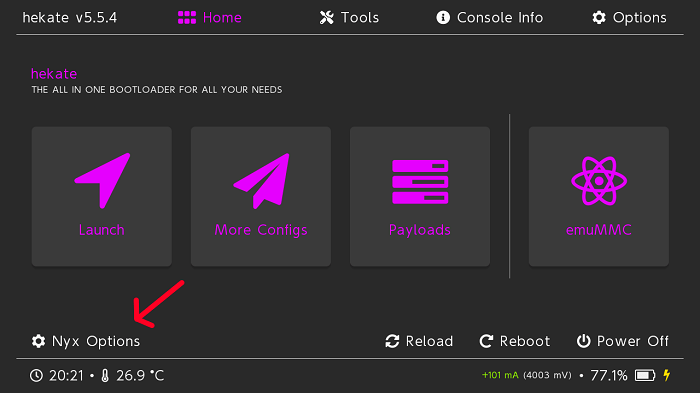
ขั้นตอนที่ 6. นำทางไปที่ เฮคาเต้ ตัวจัดการพาร์ติชั่นและกด “เครื่องมือ” จากนั้นใช้แถบเลื่อนเพื่อเลือก 16GB สำหรับระบบปฏิบัติการแล้วแตะ ขั้นตอนต่อไป.
ขั้นตอนที่ 7. เสียบสวิตช์ของคุณเข้ากับคอมพิวเตอร์และเลือก “SD UMS” ดาวน์โหลด แท็บไอโคซา และแตกไฟล์ไปยังรากของการ์ด SD
ขั้นตอนที่ 8. บนคอมพิวเตอร์ของคุณดาวน์โหลด มายด์เดอะแก๊ปส์ และย้ายไปยังรากของการ์ด SD จากนั้นถอด SD UMS ออกจากพีซีของคุณ
ขั้นตอนที่ 9. บน Switch ของคุณ ให้เลือก “Flash Android” และยอมรับคำเตือนเพื่อให้สามารถรีบูตเครื่องเพื่อกู้คืน ปัดไปทางขวาเพื่ออนุญาตให้เขียนลงในการ์ด SD กดติดตั้งแล้วกด “เลือกพื้นที่จัดเก็บ” ในการกู้คืน จากนั้นกด “การ์ด MicroSD” ติดตั้งไฟล์ zip ของ Lineage หากคุณติดขัดในการตรวจจับเสียง ให้กลับไปที่หน้าการกำหนดค่า Wi-Fi และเลือก “ข้ามไปก่อน”
ขั้นตอนที่ 10. บูต Switchroot Android จาก More Configs -> Switchroot Android 10 ใน เฮคาเต้กดปุ่ม Volume+ เพื่อกลับสู่โหมดการกู้คืนเพื่อแฟลชไฟล์ ZIP จากนั้นกดปุ่ม Volume- ค้างไว้เพื่อเลือกตัวเลือกนี้เพื่อกลับสู่โหมด Hekate โดยไม่ต้องฉีดเพย์โหลดใหม่ จากนั้นรีบูต Switch เพื่อกลับสู่เฟิร์มแวร์สต็อก
อย่างไรก็ตาม คุณต้องรู้ด้วยว่าวิธีการติดตั้ง Netflix บน Nintendo Switch นี้ไม่ปลอดภัยเลย เมื่อ Netflix ตรวจพบว่ามีการสตรีมวิดีโอบนอุปกรณ์ที่ไม่รองรับ บริการดังกล่าวจะยังคงถูกแบนและอาจส่งผลให้บัญชีของคุณถูกระงับการใช้งานได้
คำถามที่พบบ่อยเกี่ยวกับการติดตั้ง Netflix บน Nintendo Switch
ทำไมจึงไม่มี Netflix บน Switch?
ตั้งแต่เดือนธันวาคม 2020 ผู้ใช้จะเข้าใช้บริการ Netflix ไม่ได้บน Nintendo Switch ทุกรุ่น ซึ่งทำให้เกิดการถกเถียงกันอย่างกว้างขวางในที่สาธารณะ ต่อไปนี้คือเหตุผลที่ Netflix ยกเลิกการสนับสนุน Switch:
- Netflix พยายามขออนุญาตเปิดแอป Netflix บน Switch เมื่อได้รับอนุญาตให้ใช้งานร่วมกัน Netflix จะกลับมาอยู่ใน eShop อีกครั้ง
- เป็นไปได้ว่าสถานการณ์นี้เกิดขึ้นเนื่องจาก Nintendo Switch ขอทำบางอย่างที่ Netflix พบว่าทำได้ยาก เช่น การลดค่าธรรมเนียมผู้ใช้บางรายการเข้าใช้บริการพรีเมียม เมื่อ Netflix ไม่สัญญาว่าจะให้สิทธิประโยชน์เช่นนี้ Nintendo Switch ก็จะไม่อนุญาตให้ติดตั้งลงในอุปกรณ์
- นอกจากนี้ Netflix ยังอาจคิดว่าการร่วมมือกับ Nintendo Switch จะมีประโยชน์น้อยกว่า เช่น การสตรีมภาพยนตร์และรายการทีวีจะสนุกกว่าการใช้หน้าจอขนาดเล็กบนคอนโซลเกมเมื่อทุกคนมีแท็บเล็ตหรือแล็ปท็อป ดังนั้น Netflix จึงยกเลิกความร่วมมือกับ Nintendo
แน่นอนว่าเหตุผลที่แท้จริงนั้นไม่ชัดเจน เว้นแต่ว่าทั้งสองจะประกาศให้สาธารณชนทราบ แต่ข้อเท็จจริงนั้นชัดเจน – ปัจจุบัน Netflix ไม่ได้รับการรองรับบน Nintendo Switch หากต้องการรับชม Netflix บน Switch วิธีเดียวคือดาวน์โหลดวิดีโอแบบออฟไลน์และนำเข้าสู่คอนโซลเกมด้วยความช่วยเหลือของ MovPilot โปรแกรมดาวน์โหลดวิดีโอ Netflixหากจำเป็น ให้กลับไปที่ส่วนที่ 2 และเรียนรู้วิธีการทำงานอีกครั้ง!
Netflix จะมาบน Nintendo Switch เมื่อใด?
Netflix จะมาบน Nintendo Switch เมื่อใด เจ้าหน้าที่ยังไม่ได้ให้คำตอบที่ชัดเจน อย่างไรก็ตาม เมื่อบริการสตรีมมิ่งอื่นๆ เช่น YouTube, Hulu และอื่นๆ พร้อมใช้งานบนอุปกรณ์แล้ว ก็เป็นไปได้ที่จะเห็นการรองรับบน Nintendo Switch มากขึ้น เรามารอชมการรองรับ Netflix บน Nintendo Switch อีกครั้งกันเถอะ!
บทสรุป
แม้ว่า Nintendo Switch จะไม่รองรับการติดตั้งแอป Netflix โดยตรง แต่คุณยังสามารถดาวน์โหลดและเล่น Netflix บน Switch ได้ด้วยความช่วยเหลือของเครื่องมืออันทรงพลังนี้ MovPilot โปรแกรมดาวน์โหลดวิดีโอ Netflixบันทึกวิดีโอเป็นไฟล์วิดีโอทั่วไปก่อน จากนั้นถ่ายโอนไปยังช่อง YouTube บน Switch และเพลิดเพลินกับการเล่นแบบออฟไลน์ ตอนนี้ทำตามคำแนะนำด้านบนและลองดู!






